Зміст
Ніщо не зрівняється з силою приголомшливого пейзажу, який миттєво переносить в світ чудес, магії, небезпеки, краса... Список майже нескінченний. Природа зачаровує. У багатьох фотографів уява часто рясніє ідеями, коли вони бачать своє чудове творіння. Щоб кадр став воістину казковим, необхідно зробити обробку пейзажу в "Фотошопі".
Те, наскільки людина вирішила наповнити свою уяву справжньою природою в фотографії, є питанням особистого задоволення. У цій статті представлені кілька методів обробки пейзажу в "Фотошопі", деякі з яких допоможуть відновити природну сцену такою, якою вона була. А є поради, які дозволяють ще більше поліпшити фотографію і виштовхнуть образи за межі реальності.
Видалити відблиски на об`єктиві

Зйомка прямо на сонці-складний процес, але він часто може привести до прекрасних результатів. Однією з головних проблем, з якою можна зіткнутися, є відблиски від сонця. Іноді вони виглядають виграшно на сцені, а в інших випадках фотограф би вважав за краще обійтися без них. Саме тому, в арсеналі фотографа завжди повинна бути бленда відповідного розміру, щоб зменшити час обробки пейзажу в "Фотошопі".
Намалювати кольори

Практично кожен фотограф обожнює створювати додаткові фарби в області заходу і сходу сонця. Ця техніка є найбільш ефективною, коли на небі вже є колір, який можна покращити.
Дві речі, які можна створити практично на кожній фотографії-це намалювати більше будь-якого кольору в небі і воді, який вже там є (наприклад, рожевий). І додати оранжевого в області Сонця.
Редагуємо пейзаж в "Фотошопі":
- Створити новий шар. Щоб це зробити, необхідно просто перейти до кнопки зліва від кошика на додатковій панелі і натиснути на неї.
- Вибрати кисть. Для неї необхідно змінити непрозорість до 100%, твердість 0. Це необхідно, щоб був плавний перехід. Після цього потрібно створити кисть середнього розміру.
- Натиснути на колір переднього плану. Він знаходиться внизу панелі інструментів зліва. При натисканні на нього з`явиться діалог. Потрібно навести курсор на область Заходу, де присутні золоті або помаранчеві кольори. У цей момент з`явиться інструмент піпетка. Після цього необхідно натиснути лівою кнопкою миші на золотисто-помаранчевому кольорі, щоб вибрати його в якості відтінку переднього плану.
- Фарба через Захід Сонця. Тепер потрібно взяти кисть і промальовувати кольору, намагаючись не впливати на інші області. Це нормально, якщо фарба йде через горизонт на зображення. Але необхідно уникати помітних переходів.
- Змінити режим накладання на Overlay або Soft Light і відрегулювати непрозорість. Для області заходу можна застосувати перший тип режиму, що створить більш сильний контрастний ефект. Друге накладення згладить кольори. Непрозорість варто відрегулювати так, щоб можна було побачити більш яскраві кольори, що виходять від Заходу, але при цьому все виглядало максимально природно.
- Тепер потрібно зробити те ж саме, щоб посилити акценти (вибираючи рожевий колір переднього плану), на цей раз малюючи навколо заходу, неба або води. Тут вже варто використовувати режим Soft Light Blend і непрозорість 30-25%.
Заміна неба за допомогою градієнтної маски
Незалежно від того, чи хоче фотограф розширити динамічний діапазон світла зображення або замінити небо зовсім іншим, застосування даного інструменту дозволить зробити дуже природний перехід між шарами.
Наприклад, можна змішати дві експозиції. Один для неба і видуваються частин води (снігу, землі і так далі), а інший для переднього плану камені або пісок. Це дозволить створити збалансоване зображення з більшою дальністю світла.
Створити магію (ефект Ортона)

Практично кожна людина бачила пейзажі, які виглядали б доречно у фільмі " Володар кілець». Часто це мрійливе почуття створюється за допомогою ефекту Ортона. Нижче описана інструкція, Як створити дану модель в Photoshop CS6 самостійно.
- Дублювання фонового шару. Після цього необхідно клацнути правою кнопкою миші по ньому і вибрати Duplicate Layer.
- Застосувати зображення. Тепер потрібно перейдіть в Image> Apply Image. З`явиться діалогове вікно. Варто переконатися, що був змінений шар на фон. Канал вже повинен бути на RGB, і там, де написано Normal, поруч з Blending, потрібно змінити його на Screen і натиснути "OK".
- Продублювати шар з копією фону. Тепер потрібно розмити це нове зображення. Для цього потрібно перейти в Filter> Blur> Gaussian Blur. Радіус, який буде обраний тут, залежить від розміру файлу, з яким фотограф працює. Для зображення шириною 5,184 пікселів радіус повинен бути близько 22.
- Змінити режим змішування. Вибравши обидва дубліката, необхідно перейти в " шари»> "Об`єднати шари", щоб згорнути їх в один. Тепер потрібно вибрати режим змішування на Multiply. Це створить ефект Ортона.
- Зменшити непрозорість цього шару, як подобається.
Рада 1: необхідно намагатися бути вибірковим в тому, як обробляти пейзажі в "Фотошопі", коли застосовується ефект Ортона. Він може пом`якшити важливі текстури та дрібні деталі, які додають до зображення. В цьому випадку можна замаскувати його області, які не потрібно виділяти.
Порада 2: потрібно контролювати всі кольори! Після застосування цього ефекту, як правило, можна виявити, що відтінки стали сильно насиченими. І тут необхідно зрозуміти, покращують вони або погіршує зображення.
Посилення деталізації

Одним з чудових способів надання пейзажам більшого ефекту є поліпшення всіх об`єктів. Застосовуючи місцеві зміни контрасту у Photoshop CS6, можна намалювати красиві текстури та візерунки, які доповнюють решту сцени.
Якщо фотограф вирішить поліпшити деталі зображення, то рекомендується це робити вибірково і обережно.
Варто обов`язково замаскувати всі білі краї, які часто з`являються під час сильного посилення деталізації. Особливо красиво такий ефект виглядає, коли виконана обробка зимового пейзажу в "Фотошопі". Коли кожна сніжинка проявить свою фактуру.
Видаліть сильні кольорові відтінки

Фарби є невід`ємною частиною фотографії. Іноді фотограф неправильно оцінює баланс білого або використовує фільтр, який створює сильний відтінок над сценою. Існує кілька прийомів обробки пейзажу на фото в "Фотошопі", щоб видалити непотрібні акценти. Але такий спосіб, як встановлення правильного балансу білого найбільш послідовний.
По суті, необхідно показати Photoshop, де знаходяться білі, 50% сірі і чорні точки. Потім програма коригує інші кольори відповідно.
Зміна балансу світла
Один з найбільш поширених способів підвищити настрій і направити погляд глядача - це віньєтка. Одним з кращих інструментів для її створення є фільтр Dark Color / Lighten Center від Nik Color Efex.
За допомогою нього можна не тільки створити безшовну, більш темну межу, але і зрушити весь баланс світла на зображенні в область з більшою яскравістю. Завдяки фільтру визначається центральна частина самостійно. Тобто можна освітлити цю область, плавно і природно затемнюючи решту зображення:
- Для початку необхідно знайти Центр затемнення / освітлення відразу після темних контрастів.
- Яскравість середини не змінює соковитість фактичного центру зображення, якщо вони не збігаються.
- Border Luminosity визначає темряву навколо фокусу. Ефект пернатий, тому перехід від світлого до темного дуже плавний і природний.
- Розмір центру вплине на те, наскільки великим він буде на зображенні. Чим він ширший, тим менше віньєтка.
- В кінці необхідно натиснути на Place Center один раз. Потім клацнути в тому місці, де необхідно сфокусувати світло.
Виділити окремі кольори

Бувши кілька способів поліпшити обробку міського пейзажу в "Фотошопі". Перш за все, під час перетворення потрібно перейти на вкладку HSL і розділ Hue.
Це дозволяє змінити відтінки кольорів на фотографії. Наприклад, можна змістити зелений в блакитний, щоб він виглядав смарагдовим, а не жовтуватим.
Або перемістити жовтий повзунок вліво, щоб зробити його більш помаранчевим і відокремити від решти фотографії.
Обробка пейзажу в "Фотошопі" з необробленого перетворення

Це, мабуть, найважливіша порада. Щоб поліпшити фотографію максимально добре, необхідно робити знімки в форматі RAW. Необроблений файл містить тисячі тонів порівняно з сотнями у форматі JPEG. Так що просто потрібно прийняти це як емпіричне правило-потрібно знімати в сирому вигляді.
Іншим наслідком є те, що потрібно якомога більше редагувати пейзаж в "Фотошопі" в raw конвертері. Це дозволяє під час перетворення зберегти всі тисячі тонів для плавних переходів.
 Як зробити ляльку реборн своїми руками: матеріали, інструменти, покрокова інструкція та рекомендації
Як зробити ляльку реборн своїми руками: матеріали, інструменти, покрокова інструкція та рекомендації Як спокусити одруженого: психологічні прийоми, поради та рекомендації
Як спокусити одруженого: психологічні прийоми, поради та рекомендації Мотивація для схуднення: психологічні книги, прийоми, тренінги. Поради та рекомендації спеціалістів
Мотивація для схуднення: психологічні книги, прийоми, тренінги. Поради та рекомендації спеціалістів Як змінити назву мережі вай-фай: інструкція та рекомендації
Як змінити назву мережі вай-фай: інструкція та рекомендації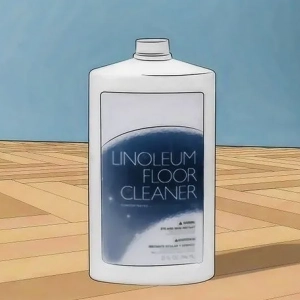 Чим відтерти ручку з лінолеуму: народні методи, професійні засоби, поради та рекомендації
Чим відтерти ручку з лінолеуму: народні методи, професійні засоби, поради та рекомендації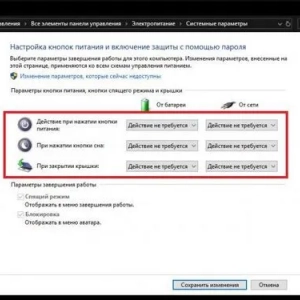 Як заблокувати комп'ютер від дитини: способи і рекомендації
Як заблокувати комп'ютер від дитини: способи і рекомендації Ремонт в кімнаті: послідовність, рекомендації будівельників, корисні поради
Ремонт в кімнаті: послідовність, рекомендації будівельників, корисні поради Як затирати мозаїку: особливості, способи і рекомендації
Як затирати мозаїку: особливості, способи і рекомендації Як зробити бізнес-сторінку в фейсбуці: покрокова інструкція, поради та рекомендації
Як зробити бізнес-сторінку в фейсбуці: покрокова інструкція, поради та рекомендації